拡大または縮小して表示することができます。
・ ズームイン
スペクトルを拡大表示します。
メインメニュー 表示 \ ズーム \ ズームインを実行、
または
このアイコン
をクリックします。
マウスポインタが虫眼鏡+になり、
ドラッグ アンド ドロップでスペクトルを拡大することができます。
拡大手法は
水平方向、垂直方向、ボックスの3種類があります。
ズームインを実行すると、
最初は水平方向の拡大、
ショートカットキーとして Z を押すと、
垂直方向に、
もう一度、 Z を押すと、
ボックスに変更することができます。
・ ズームアウト
スペクトルを縮小表示します。
メインメニュー 表示 \ ズーム \ ズームアウトを実行、
または
このアイコン
をクリックします。
マウスポインタが虫眼鏡-になり、
拡大したスペクトル中で左クリックをすると、
マウスポインタを中心に20%の縮小表示となります。
ズームイン/ズームアウトを実行すると、
このコマンドはずっと有効になっています。
別の操作を行いたいのに、
マウスポインタが虫眼鏡のままで、
拡大/縮小しかできない・・・なんて状態になってしまいます。
のアイコンをクリックし
ズームイン/ズームアウトを終了させてから、
次の操作を行ってください。
・ マニュアルズーム
手動でズームしたい箇所を設定することができます。
メインメニュー 表示 \ ズーム \ マニュアルズームを実行、
または
このアイコン
をクリックします。
ダイアログボックスが開き、
数値を入力または単位を選択することができます。

1D

2D
・ フルスペクトル
取得したスペクトル全体を表示します。
メインメニュー 表示 \ ズーム \ フルスペクトルを実行、
または
このアイコン
ズーム操作後、オリジナルのスペクトルに戻したいときに使用します。
http://systemplus.co.jp/mnova/


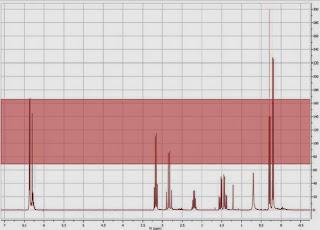
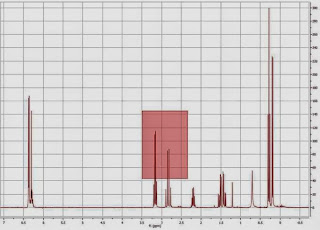




0 件のコメント:
コメントを投稿